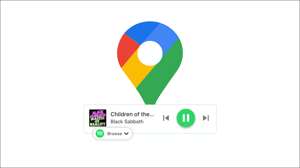Dacă doriți să salvați o nouă locație pe care ați găsit-o în Google Maps, va trebui să renunțați la un cod PIN în locația exactă. Acest lucru vă va ajuta să o găsiți din nou. Iată cum.
Aruncați un cod PIN în Hărți Google pe Windows sau Mac
Există două modalități de a renunța la un PIN pe o locație în Hărți Google pe Windows 10 PC sau Mac. Puteți utiliza bara de căutare pentru a renunța automat la un cod PIN sau puteți să cădeți manual un cod PIN pe orice locație de pe hartă.
Pentru a începe, deschideți Site-ul Google Maps Și, dacă doriți să salvați o locație, va trebui să vă conectați la contul dvs. Pentru a renunța automat la un cod PIN, căutați o locație utilizând bara de căutare din colțul din stânga sus.
Sugestii de căutare vor apărea sub bara de căutare - selectați una dintre acestea pentru a scăpa un cod PIN pe acea locație.
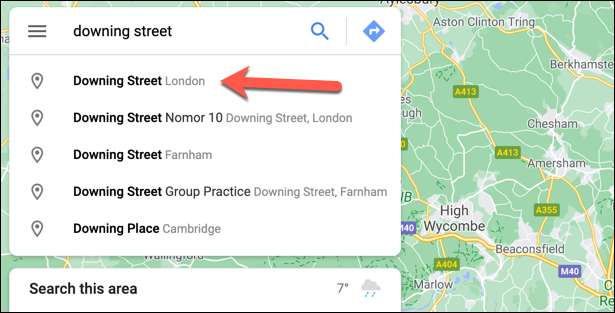
Un panou de informații se va deschide în partea stângă, oferindu-vă opțiuni pentru a partaja sau salva locația sau pentru a găsi indicații către sau de la acesta. În vizualizarea hărții din dreapta, un PIN roșu va scădea în aceeași locație, identificând-o pe hartă pentru a vă identifica rapid.
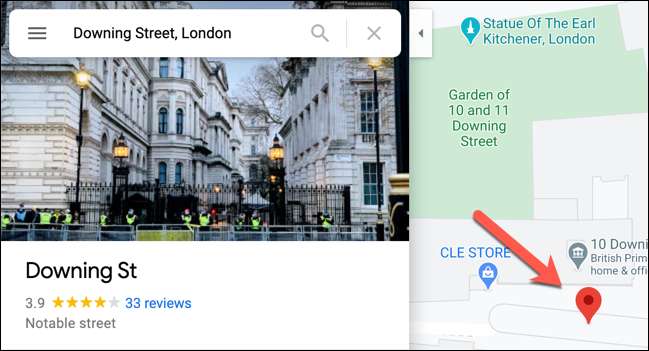
De asemenea, puteți să scăpați manual un cod PIN. Pentru aceasta, selectați orice locație din vizualizarea hărții. O pictogramă PIN mai mică va apărea pe hartă, cu o casetă de direcționare rapidă care apare în partea de jos.
Pentru a vizualiza știftul roșu mai mare pe acea locație (împreună cu panoul de informații din stânga), selectați Harta coordonatelor în caseta de direcții rapide.
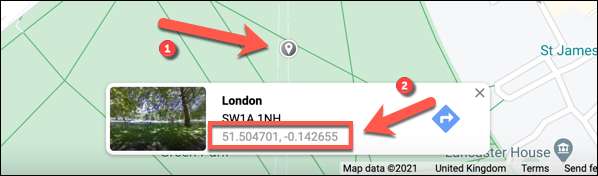
Panoul roșu și panoul de informații vor apărea în acest moment, permițându-vă să salvați sau să partajați locația. Pentru a elimina codul PIN, selectați pictograma Cross din bara de căutare sau selectați în altă parte a hărții în sine.
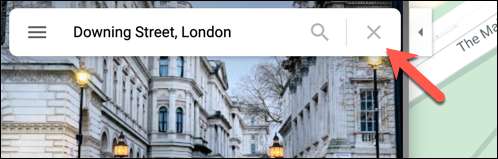
Drop un PIN în Hărți Google pe Android, iPhone și iPad
Dacă utilizați aplicația Google Maps Android , iPhone. , Or. iPad. De asemenea, puteți renunța la un cod PIN în orice localizare utilizând bara de căutare sau vizualizarea hărții.
Pentru a utiliza bara de căutare, deschideți aplicația și introduceți o locație în bara de căutare din partea de sus. Atingeți una dintre sugestiile de căutare care apar dedesubt pentru a vedea acea locație.
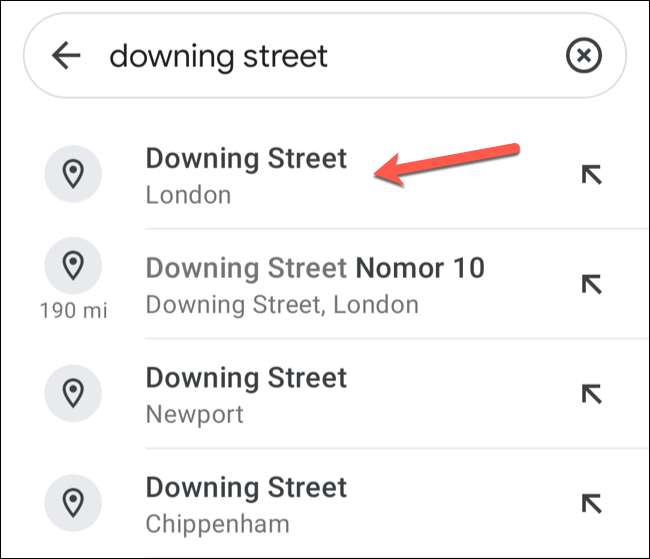
Un PIN roșu va scădea automat în locația pe care ați căutat-o, cu un panou de informații mai mic din partea de jos. Atingerea acestui panou de informații va aduce opțiuni și informații suplimentare, inclusiv instrucțiuni, adresa și detaliile de contact, comentarii de afaceri și multe altele.
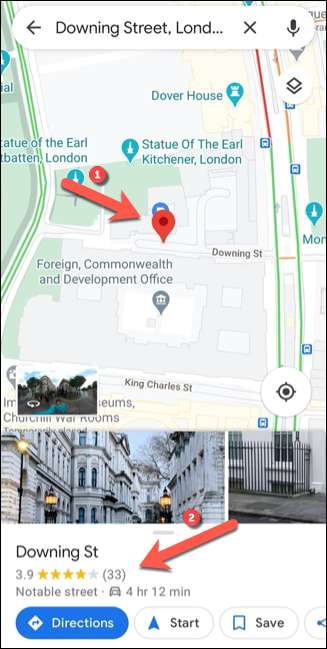
Dacă doriți să renunțați manual un cod PIN, mutați-vă în zona de pe hartă pe care doriți să o eliminați PIN-ul, apoi apăsați și țineți apăsat pe acea locație folosind degetul.
După câteva secunde, în acea locație va apărea un PIN roșu.
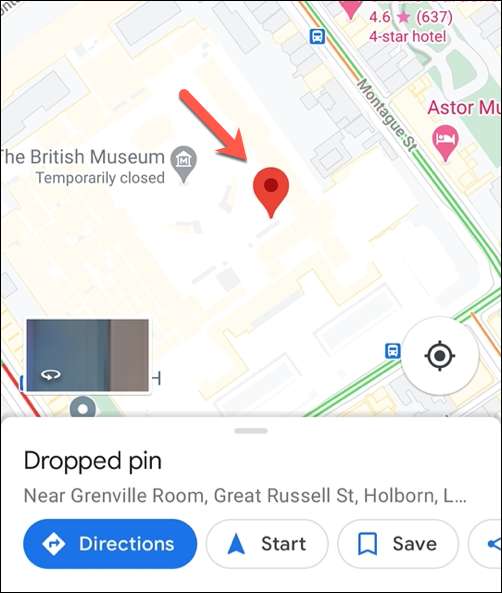
Puteți salva sau partaja locația utilizând panoul de informații mici din partea de jos, găsiți indicații sau multe altele.
Pentru a scoate codul PIN jos, atingeți pictograma "X" din bara de căutare. Alternativ, apăsați pe orice altă locație din vizualizarea hărții.
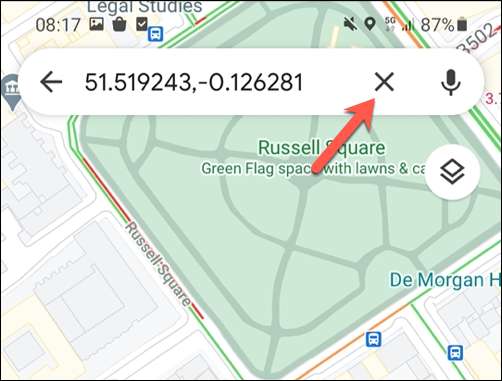
Pinii roșii sunt temporari, astfel încât să faceți acest lucru va elimina știftul de pe hartă, permițându-vă să căutați alte locații.